Apple Watchでメールを作成する/メールに返信する
メッセージを作成する
Apple Watchで「メール」App
 を開きます。
を開きます。Digital Crownを使って画面の一番上までスクロールしてから、「新規メッセージ」をタップします。
「連絡先を追加」をタップして受信者を追加し、「差出人」をタップして送信元のアカウントを選択して、「件名を追加」をタップして件名を作成してから、「メッセージを作成」をタップします。
複数の言語を使用するようにApple Watchを設定してある場合は、「言語」をタップし、言語を選択してから、「メッセージを作成」フィールドをタップします。
メッセージを入力する
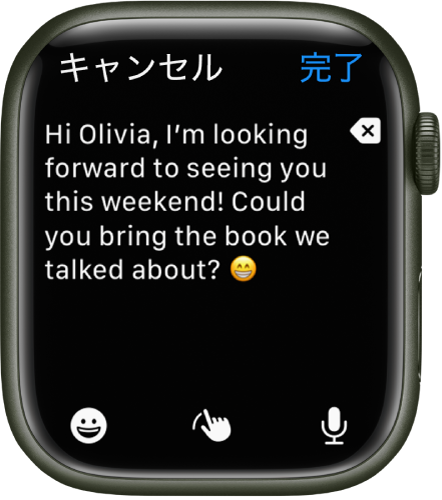
メッセージはさまざまな方法で(ほとんどの場合は1画面で)入力できます。「メッセージを作成」フィールドをタップしてから、以下のいずれかの操作、または複数の操作の組み合わせを行います:
QWERTYとQuickPathのキーボードを使う: (一部の言語では利用不可、Apple Watch Series 7およびApple Watch Series 8のみ)文字をタップして入力するか、QuickPathのキーボードを使って指を離さずに文字から文字へとスライドさせます。単語の入力が終わったら、指を離します。
入力中に変換候補が表示されます。また、入力済みまたは入力中の単語をタップして強調表示してからDigital Crownを回して、候補の単語を表示することもできます。強調表示されている候補を入力するには、Digital Crownを回すのをやめます。
キーボードが表示されない場合は、下から上にスワイプしてから、「キーボード」ボタンをタップします。
スクリブルを使う: 指でメッセージを書きます。メッセージを編集するには、Digital Crownを回してカーソルを該当する位置に移動してから、編集を行います。Apple Watch Series 7およびApple Watch Series 8でスクリブルを使用するには、画面の下から上にスワイプしてから、「スクリブル」をタップします。
予測テキストを使用するには、入力済みまたは入力中の単語をタップして強調表示してからDigital Crownを回すと、候補の単語が表示されます。強調表示されている候補を入力するには、Digital Crownを回すのをやめます。
ヒント: 複数の言語を使用するようにApple Watchを設定してある場合は、スクリブルの使用時に別の言語を選択できます。画面の下から上にスワイプして、言語を選択します。
スクリブルは、言語によってはご利用いただけません。
テキストを音声入力する:
 をタップし、伝えたい内容を話してから、「完了」をタップします。また、句読点なども音声入力することができます。例えば、「届きましたか疑問符」のように話します。
をタップし、伝えたい内容を話してから、「完了」をタップします。また、句読点なども音声入力することができます。例えば、「届きましたか疑問符」のように話します。スクリブルの使用に戻るには、Digital Crownを回すか、
 をタップします。
をタップします。絵文字を含める:
 をタップし、画面下部にあるよく使う絵文字またはカテゴリをタップすると、使用可能なイメージをスクロールでブラウズできます。ぴったりの絵文字を見つけたら、絵文字をタップしてメッセージに追加します。
をタップし、画面下部にあるよく使う絵文字またはカテゴリをタップすると、使用可能なイメージをスクロールでブラウズできます。ぴったりの絵文字を見つけたら、絵文字をタップしてメッセージに追加します。iPhoneでテキストを入力する: メッセージの入力を開始したときにペアリングされているiPhoneが近くにある場合は、iPhoneに通知が表示され、iOSのキーボードを使ってテキストを入力できることが示されます。通知をタップしてから、iPhoneでテキストを入力します。
Apple Watchでメッセージに返信する
「メール」App ![]() で受信したメッセージの一番下までスクロールしてから、「返信」をタップします。受診者が複数いる場合は、「全員に返信」をタップします。「メッセージを追加」をタップしてから、以下のいずれかの操作を行います:
で受信したメッセージの一番下までスクロールしてから、「返信」をタップします。受診者が複数いる場合は、「全員に返信」をタップします。「メッセージを追加」をタップしてから、以下のいずれかの操作を行います:
スマートリプライを送信する: スクロールすると、使用できる便利なフレーズのリストが表示されます。いずれかをタップするだけで送信できます。
独自のフレーズを追加するには、iPhoneでApple Watch Appを開き、「マイウォッチ」をタップし、「メール」>「デフォルトの返信」と選択してから、「返信を追加」をタップします。デフォルトの返信をカスタマイズするには、「編集」をタップして返信を並べ替えるか、
 をタップして削除します。
をタップして削除します。スマートリプライが使いたい言語ではない場合は、下にスクロールし、「言語」をタップしてから、言語をタップします。選択できる言語は、iPhoneの「設定」>「一般」>「キーボード」>「キーボード」で有効にした言語です。
返信を入力する: 「メッセージを追加」フィールドをタップしてから、返信を入力します。
iPhoneでメールを開く
iPhoneで返信したい場合は、iPhoneのスリープを解除してから、Appスイッチャーを開きます。(Face IDを搭載したiPhoneでは、画面の下端から上にスワイプして止めます。「ホーム」ボタンのあるiPhoneでは、「ホーム」ボタンをダブルクリックします。)
画面下部に表示されるボタンをタップして「メール」でメールを開きます。
このガイドをダウンロード: Apple Books